-
Falling in Love
Version couleur tuto

Version 2

***
Merci Soxikibem de me permettre de traduire tes tutos
Tuto original de Soxikibem => Ici
***
Matériel
Tube principal au choix
J’ai ajouté le pinceau « Falling in Love » qui n’était pas dans le matériel de Soxikibem
L’ouvrir dans votre Psp > Fichier > Exporter > Pinceau personnalisé, nommer le et valider
***
Filtres utilisés
Bkg Designers sf 10 I importer dans Filters Unlimited 2.0
AAA Frames
Dsb Flux
Greg's Factory Output Vol II
Mehdi
Mura's Meister
VM Distortion
***
1. Ouvrir les masques et le tube choisi, effacer la signature si nécessaire
Minimiser
Choisir deux couleurs
Avant plan : #d1c5af
Arrière-plan : #99313b
2. Préparer un dégradé Radial, angle 0, répét.5, invers. coché

3. Ouvrir un nouveau document 900 x 500 pixels,
Remplir du dégradé
4. Effets Dsb Flux > Linea Transmission
s'il n'accepte le signe moins au clavier, le mettre en négatif en déplaçant le curseur

5. Calques – Dupliquer
Fermer la visibilité de ce calque copie
6. Activer le Raster 1
Effets VM Distortion > FlipChop : 139, 255
7. Filters Unlimited 2.0 > Bkg Designers sf 10 I > ALFs Border Mirror Bevel: 255, 255
8. Calques – Nouveau calque Raster
Calques – Réorganiser > Placer en bas de la pile
Remplir de la couleur d’arrière-plan
9. Activer et ouvrir la visibilité du calque Copie du raster 1
Effets> Effets géométriques> Cercle : transparent.
10. Image – Redimensionner à 50%, un seul calque
11. Effets Mura’s Meister > Perspective Tiling

12. Outil baguette magique, sélectionner la partie transparente

13. Sélections > Inverser
Activer le Raster 1 et pousser sur la touche effacer du clavier
Sélections – Ne rien sélectionner
14. Activer le calque Copie de Raster 1
Effets 3D - Ombre portée : 1, 1, 100 ,1 couleur noire
Refaire une ombre portée en modifiant les valeurs
-15, 0 100, 80, couleur noire
15. Activer le Raster 1
Calques – nouveau calque Raster
16. Remplir du dégradé
Effets Mehdi > Sorting Tiles

Mettre ce calque en mode Multiplier
17. En haut de la pile - Calques – nouveau calque Raster
Remplir de la couleur blanche
Calques – nouveau calque de masque à partir d’une image
Choisir le masque Narah_mask_1192
Sur le calque du masque : image > redimensionner 60% , un seul calque
Calques – Fusionner le groupe
18. Calques - Dupliquer
Fusionner avec le calque du dessous
Effets d’image > décalage

Mettre ce calque en mode Luminance
19. Calques – nouveau calque Raster
Remplir de la couleur blanche
Calques – nouveau calque de masque à partir d’une image
Choisir le masque Narah_mask_1240
Calques – Fusionner le groupe
Image – Miroir vertical (renverser sur les anciens Psp)
Image – Miroir Horizontal (miroir sur les anciens Psp)
Descendre ce calque sous Copies de Raster 1

20. Réglage – Netteté > Davantage de netteté
21. Vous placer en haut de la pile
Calques – nouveau calque Raster
Outil Sélection - Sélection personnalisée

22. Remplir la sélection de la couleur blanche
Sélections – Ne rien sélectionner
Filter Unlimited 2.0 > Bkg Designer sf10 I > Cruncher: X-dose 115, Y-dose 0
23. Calques – nouveau calque Raster
Remplir de la couleur d’arrière-plan
Mettre ce calque en mode Lumière douce – opacité à 50
24. Calques – Fusionner tout
25. Sélections – Sélectionner tout
Sélections – Modifier > contracter : 40
Sélections – inverser
26. Réglages – Flou de mouvement : angle 50, intensité 100
Faire une 2e fois
27. Effets Greg’s Factory Output Vol II > Pool Shadow
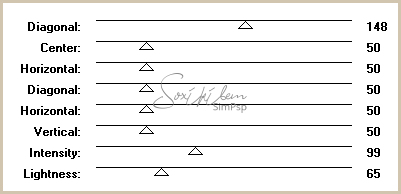
28. Garder la sélection
AAA Frames > Foto Frame – par défaut
29. Sélections – Ne rien sélectionner
30. Copier votre tube principal – Coller comme nouveau calque
Ombre portée au choix
31. Ajouter un calque sous le tube de la femme
Outils pinceau – décorer avec le Wordart fourni ou autre
32. Signer
Aplatir l’image - Enrégistrer en jpg
Remarque : si vous utilisez un tube coupé en bas, qui touche le bord, comme sur ma 2e version,
ajouter une bordure 1 pixel couleur noire ou foncée.
***
Merci d'avoir suivi ce tuto, j'espère qu'il vous a plu
Fait le 24 mars 2021
***
Vous pouvez m'envoyer vos versions,
je me ferai un plaisir de les mettre sur la galerie
colybrix@hotmail.com
***
Vos versions => Ici
-
Commentaires

















